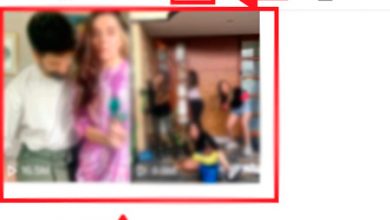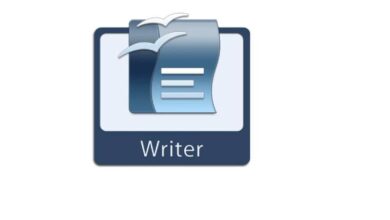Как изменить ориентацию или повернуть экран во время чтения на Kindle
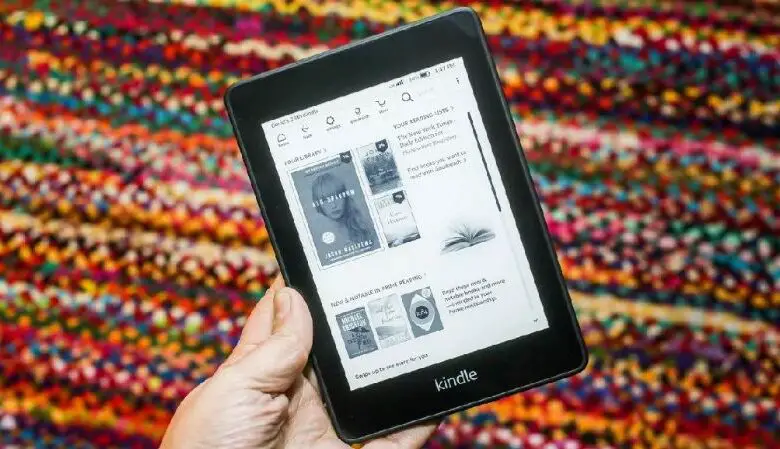
Если вы любитель книг, наверняка у вас есть Kindle: программа для чтения электронных книг от Amazon . Есть много аспектов, которые вы можете настроить в этом устройстве, чтобы персонализировать ваше чтение; один из них в ориентации экрана.
Поэтому ниже мы покажем вам как изменить ориентацию или повернуть экран при чтении на Kindle . Далее мы дадим вам несколько советов, как максимально эффективно использовать ваше устройство.
Без сомнения, этот инструмент Amazon произвел революцию в мире цифрового чтения, потому что он имеет множество функций, которые нам очень полезны. Например, это позволяет нам делиться книгами с членами нашей семьи быстро и легко, без необходимости покупать одну и ту же книгу.
Мы также должны отметить, что устройства Kindle очень настраиваемы, так как это дает нам возможность устанавливать разные фоны или бесплатные заставки , что является важной деталью.
Наконец, мы также можем использовать Amazon Kindle для преобразования текста в речь Таким образом, вы можете слушать повествование в книге, одновременно занимаясь любым другим делом.
Как изменить ориентацию или повернуть экран во время чтения на Kindle
Если вы читаете книгу на старом Amazon Kindle и хотите изменить ориентацию экрана, выполните следующие действия:
- Откройте любую книгу. возможность поворота экрана появляется только при просмотре текста .
- Нажмите кнопку текстовой клавиши. Это тот, который отмечен значком «Аа».
- Из вариантов, которые появляются на панели инструментов, выберите тот, который говорит «Поворот экрана».
- Выберите один из 4 направления что вы предпочитаете и лучше всего соответствует вашим потребностям.
Таким образом, вы можете читать книгу вертикально или горизонтально на вашем Kindle. Стоит отметить, что с прохождением версий физические кнопки были устранены. Поэтому ниже мы покажем вам процесс изменения ориентации в более новых моделях.
Как изменить ориентацию или повернуть экран при чтении на Kindle Touch или последних версиях
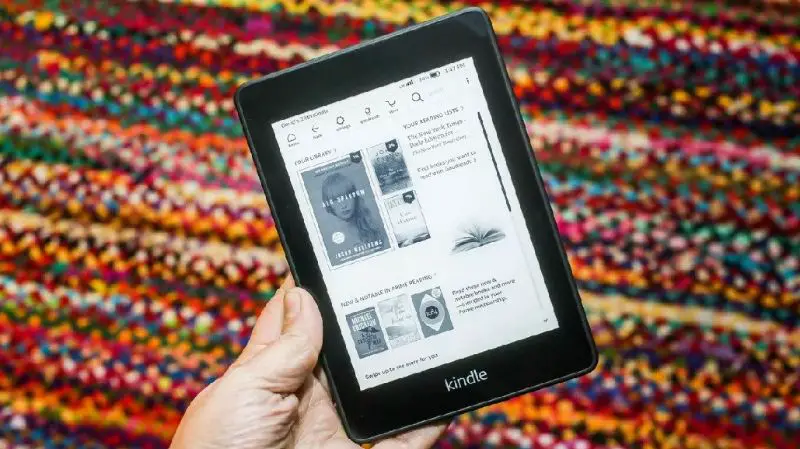
Прежде чем мы начнем, мы хотели бы прояснить несколько моментов. Во-первых, в отличие от Kindle DX, в версии Touch появилась возможность настроить автоматический поворот экрана не доступен . Во-вторых, в отличие от других версий, Kindle Touch имеет только 2 варианта ориентации, а именно книжную и альбомную.
В других моделях можно выбрать одну из 4 ориентаций: горизонтально влево, горизонтально вправо, вертикально вверх и вертикально вниз.
- Коснитесь верхней части экрана. Появится дополнительная панель инструментов.
- В этом разделе нажмите на опцию «Aa».
- Теперь выберите вариант «Страница», затем «Ориентация».
- Выберите желаемую ориентацию, портрет или пейзаж . Они будут представлены двумя значками.
Вот как легко повернуть экран при чтении на Kindle. Мы надеемся, что это руководство помогло вам решить вашу проблему.
Помните об этом при изменении ориентации или поворота экрана во время чтения на Kindle.
- В большинстве моделей ориентация сохраняется во всех используемых приложениях . Таким образом, если вы поворачиваете экран во время чтения книги, когда вы вернетесь в главное меню, ориентация будет сохранена.
- Смена ориентации не влияет на игры. Какую бы позицию вы ни выбрали, во время игры она всегда будет отображаться вертикально.
Получите максимум от своего Kindle

Если вы заядлый читатель книг в электронном формате, теперь мы хотим дать вам несколько советов, чтобы вы поняли как работает Amazon Kindle и что вы получите максимум от этого полезного устройства.
Получите определение слова одним щелчком мыши
Если вы удерживаете слово во время чтения, Kindle покажет вам его определение. Кроме того, все слова, которые вы ищете будут сохранены, чтобы вы могли обращаться к нему, когда захотите . Для этого нажмите на три точки в правом верхнем углу и выберите опцию «Проверить словарь».
Читайте статьи с любой веб-страницы
Для этого необходимо сначала установить расширение в своем браузере, Chrome или Firefox и настроить его. В конце этого простого процесса просто нажмите на опцию «Отправить в Kindle» и вуаля, удачного чтения. Преимущество состоит в том, что рассматриваемая страница появится в вашей библиотеке как документ, и вы даже сможете ее подчеркнуть.
Оптимизируйте работу аккумулятора
Производительность батареи Kindle хорошая. Тем не менее, вы можете намного больше продлить срок его действия сдачи en реализуйте эти советы:
- Отключите Wi-Fi если вы его не используете.
- Уменьшите яркость в условиях низкой освещенности. Если возможно, сведите его к минимуму.
- Если вы сделали перерыв, вместо включения заставки выключите устройство. Для этого зажмите кнопку питания и коснитесь «Отключить экран».